TERCER PERIODO EL ESCRITORIO DE WINDOWS
- Identificar algunas herramientas de manejo de Windows y ponerlas en práctica.
Desempeño cognitivo
- Reconoce algunas herramientas de Windows, como el escritorio, el botón inicio y los íconos.
Desempeño procedimental
- Explora los diferentes componentes que tiene el escritorio de Windows
- Manipula ventanas y botones para abrir y cerrar programas
- Utiliza la barra de tareas para entrar a diversos programas
- Aplica y diseña diferentes fondos de pantalla
- Coloca diferentes horas y fechas en el reloj y el calendario del computador.
Desempeño actitudinal
- Demuestra una actitud positiva en el manejo de las temáticas desarrolladas
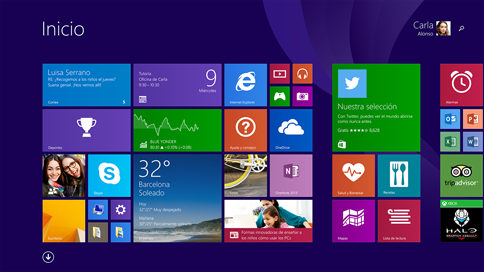

TEMA Nº1 : MANEJO DE VENTANAS
Siempre que se abre un programa, un archivo o una carpeta, se muestra en la pantalla en un cuadro o marco llamado ventana de aquí procede el nombre del sistema operativoWindows ; "window" es ventana en inglés). En Windows, las ventanas aparecen en cualquier lugar, por lo que resulta importante entender cómo se pueden mover, cambiar de tamaño o simplemente hacerlas desaparecer.
Componentes de una ventana
Aunque el contenido de cada ventana es diferente, todas las ventanas tienen ciertos elementos en común. Por ejemplo, las ventanas siempre aparecen en el escritorio, el área de trabajo principal de la pantalla. Además, la mayoría de las ventanas tienen los mismos componentes básicos.
-
Barra de título. Muestra el nombre del documento y del programa (o el nombre de la carpeta si está trabajando en una carpeta).
-
Botones Minimizar, Maximizar y Cerrar. Estos botones ocultan la ventana, la agrandan para llenar toda la pantalla y la cierran, respectivamente (en breve se aportarán más detalles sobre estos botones).
-
Barra de menús. Contiene elementos en los que puede hacer clic para realizar selecciones en un programa. Consulte Uso de menús, botones, barras y cuadros.
-
Barra de desplazamiento. Le permite desplazar el contenido de la ventana para ver información que actualmente no es visible.
-
Bordes y esquinas. Puede arrastrar estos elementos con el puntero del mouse para cambiar el tamaño de la ventana.
Otras ventanas pueden tener botones, cuadros o barras adicionales, pero normalmente también cuentan con los componentes básicos.

TEMA Nº2 : LA BARRA DE TAREAS
La barra de tareas es la barra horizontal larga situada en la parte inferior de la pantalla. A diferencia del escritorio, que puede quedar oculto tras las ventanas, la barra de tareas está visible prácticamente en todo momento. Se divide en tres secciones principales:
-
El botón Inicio
 , que abre el menú Inicio. Consulte Menú Inicio (introducción).
, que abre el menú Inicio. Consulte Menú Inicio (introducción). -
La sección intermedia, que muestra los programas y los archivos que tiene abiertos y permite cambiar rápidamente de uno a otro.
-
El área de notificación, que incluye un reloj e iconos (imágenes pequeñas) que indican el estado de determinados programas y la configuración del equipo.
Seguramente la sección de la barra de tareas que usará con más frecuencia será la intermedia, por lo que abordaremos esta sección en primer lugar.
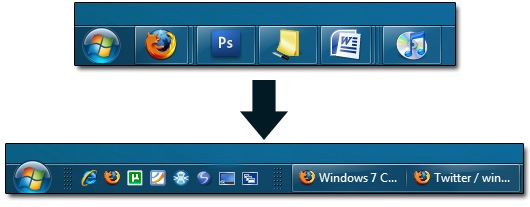
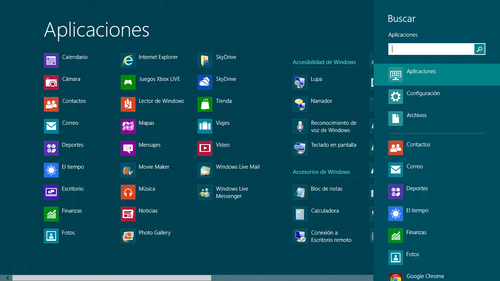
TEMA N3 : EL PROTECTOR DE PANTALLA

TEMA Nº4: FONDOS DE PANTALLA
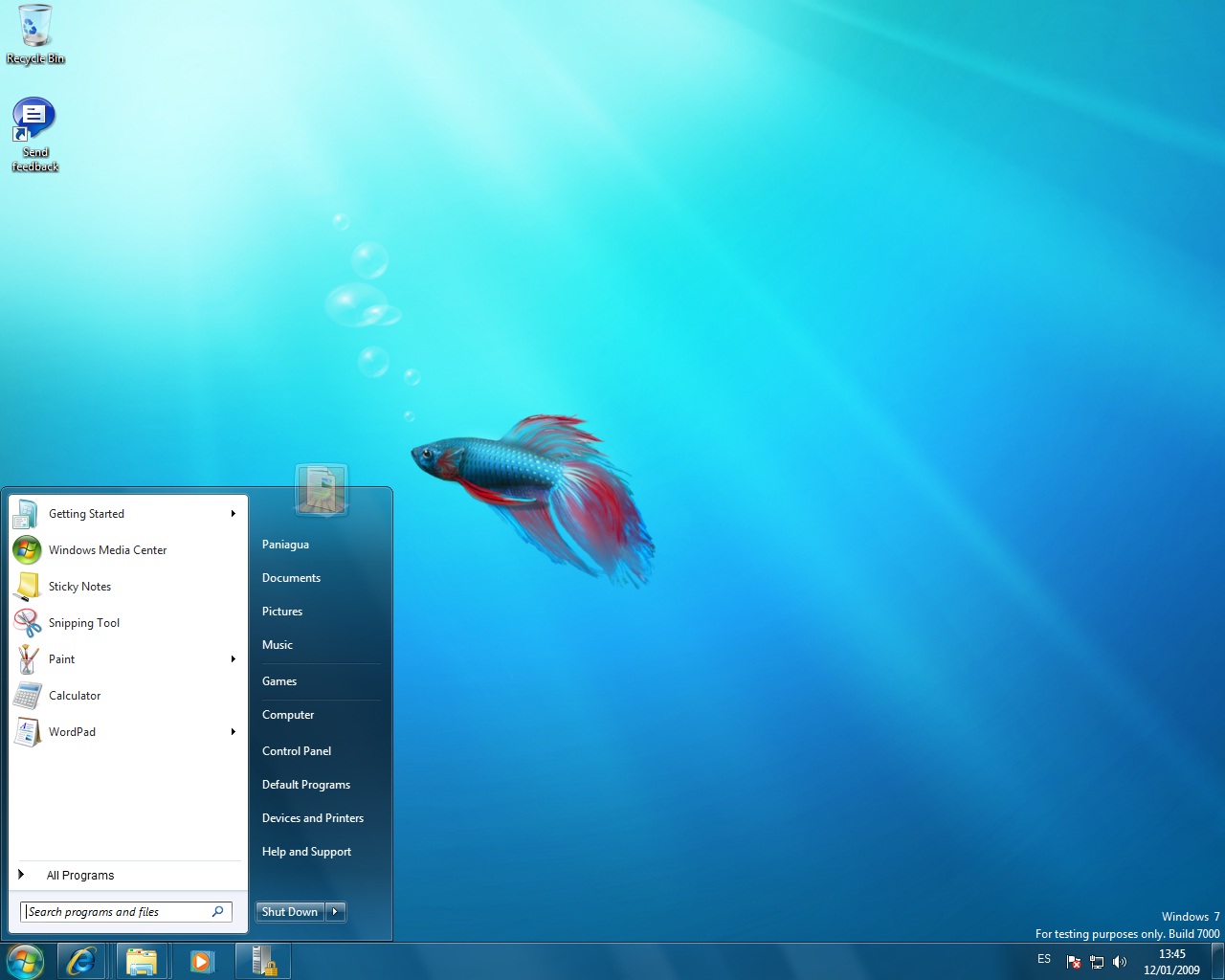
TEMA Nº5: EL CALENDARIO
Es una aplicacion de administración de actividades de Microsoft tiene varias vistas, incluyendo Día, Semana (5 y 7 días) y Mes, y también soporta Tareas. Windows Calendar soporta más de 100 calendarios para cada usuario. También incluye una función de lista de tareas para los usuarios para hacer un seguimiento de sus tareas para completarse.

TEMA Nº6 : EL RELOJ
El reloj del equipo se usa para registrar el tiempo cuando crea o modifica archivos en el sistema. Puede cambiar la hora y la zona horaria del reloj.
-
Abra Fecha y hora haciendo clic en el botón Inicio
 , en Panel de control, en Reloj, idioma y región y, por último, en Fecha y hora.
, en Panel de control, en Reloj, idioma y región y, por último, en Fecha y hora. -
Haga clic en la ficha Fecha y hora y, a continuación, haga clic en Cambiar fecha y hora.
 Si se le solicita una contraseña de administrador o una confirmación, escriba la contraseña o proporcione la confirmación.
Si se le solicita una contraseña de administrador o una confirmación, escriba la contraseña o proporcione la confirmación.
